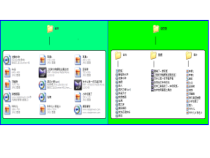 PPT
PPT
【文档说明】信息技术【大连理工版】三年级上册《文件巧规划》PPT课件 (共6页).ppt,共(6)页,200.000 KB,由小喜鸽上传
转载请保留链接:https://www.ichengzhen.cn/view-181542.html
以下为本文档部分文字说明:
第10课文件巧规划一、学习建立文件夹二、学会管理文件夹一、建立“文件夹”要求:1、我们同学共同在电脑的“F盘”新建一个“文件夹”,文件夹的名称就是自己的“姓名”。2、建立完文件夹之后,再在它里面建立三个“子文件夹”,名子分别为“音乐”、“图片”、“视频”。建立文件夹的方
法•1、菜单栏中的“文件”——“新建”——“文件夹”——“单击空白处确认”•2、在“某盘”中,右击空白处——指向“新建”——单击“文件夹”——单击空白处确认”给文件夹“起名”的方法1、建立文件夹后迅速选择“输入法”,打字,——单击空白处确认”2、指向文件夹“右击”|单击“重命名”|选择“输入法”
|打字|单击空白处确认3、指向文件夹的名字一“单击”一“选择输入法”一“打字”管理文件夹方法要求:把不同类型的“文件”移动到相关的文件夹中。方法:1、通过“复制”,“粘贴”,的方法移动。方法:2、利用鼠标左键“拖动”的方法移动。
 辽公网安备 21102102000191号
辽公网安备 21102102000191号
 营业执照
营业执照